|
当然,直接在excel中完全嵌入单元格是不能实现的,但是可以通过自选图形并让他随着单元格的大小变化而变化是可以的,方法如下: 法一、 1.绘图工具栏,自动靠齐 对齐网格 2.双击矩形框等自选图型,他会自动对其,调整其大小,边框,并且会连续拖放。 3.在自选图型里,插入图片,设置透明度,设置叠放层次。 法二、 一定要双击绘图工具栏的矩形(才方便连续拖放),把光标放在网络线交叉处,按住alt键,鼠标左键拖动,就可以在对齐周围的单元个单元格或连续的单元格区域内,右击矩形—设置自选图形格式—颜色与线条—填充效果—图片。 法三、 按住ctrl键,用鼠标分别点击需要添加图片的部分单元格-----再点击绘图栏的“阴影设置”------随便哪个有阴影的那个按钮(激活自选图形)-----ctrl+shift+空格(全选)-----如果不需要阴影可以再点击无阴影按钮--------点鼠标右键选择自选图形格式------颜色与线条------填充----填充效果----图片----选择图片-----选中你要的图片----插入--确定即可。 法四、 法一的操作说明: 我们的目标是,让插入的图片,随单元格大小自动调整大小并显示在该显示的预期的位置! 所应用到的功能是“对齐网格”; 该功能默认是不会显示在工具栏中的,需要添加,添加的方法可按如下方法来操作! 执行“工具”→“自定义”;弹出如下图对话框; 
好了之后,下面我们在EXCEL文档中插入两张自选图形,如下图,两张自选图形均占四个单元格的大小; 下面,我们调整行高和列宽,以测试该功能是否属实! 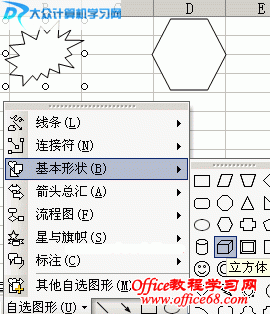 看下图,两张图片均自动调整大小及位置,以完全吻合的方式显示的相应位置! 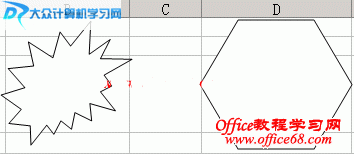 |